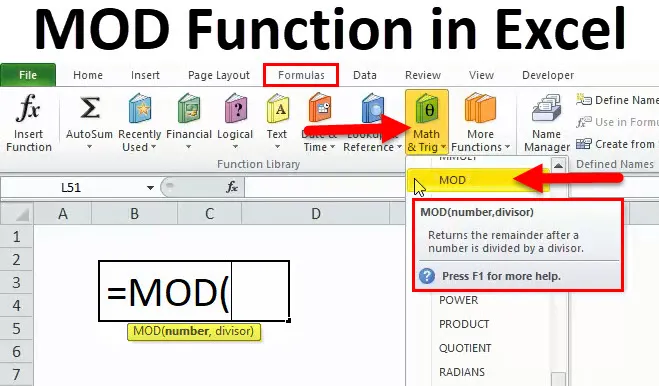
MOD-funktion (innehållsförteckning)
- MOD i Excel
- MOD-formel i Excel
- Hur använder man MOD-funktionen i Excel?
MOD i Excel
För att utföra moduloperation i Excel använder vi MOD-funktionen. MOD-funktionen är utformad för att få delningsresten.
MOD-funktionen returnerar återstoden efter uppdelningen av två siffror. Denna operation kallas också moduloperationen eller Modulus. Detta är en inbyggd funktion i Excel.
MOD-formel
Nedan är MOD-formeln:
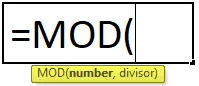
Om de medföljande argumenten är:
- Antal - Antalet som ska delas.
- Divisor - Antalet att dela efter.
Hur använder man MOD-funktionen i Excel?
MOD-funktionen är mycket enkel att använda. Låt oss nu se hur man använder MOD-funktionen i Excel med hjälp av några exempel.
Du kan ladda ner denna MOD-funktion Excel-mall här - MOD-funktion Excel-mallExempel 1
Låt oss överväga n = 4, d = 3
Använd MOD-funktionen
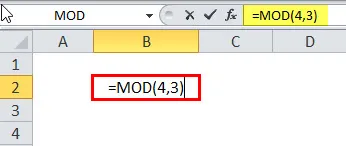
Resultatet blir:
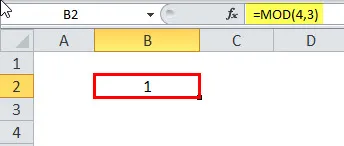
MOD-funktionen returnerar 1 eftersom 3 går in i 4 en gång med resten av 1.
Exempel 2
Få återstoden från divisionen
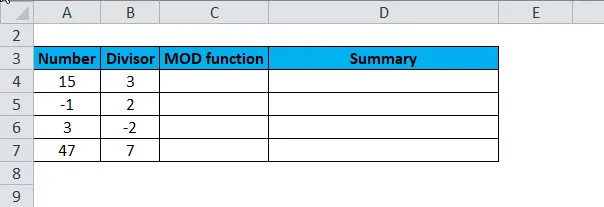
Använd MOD-funktionen
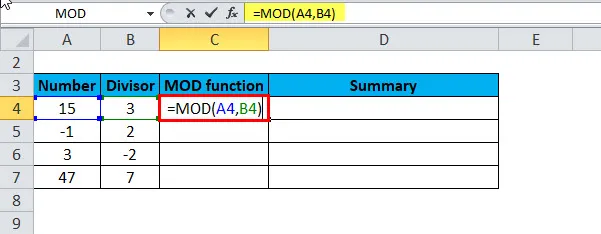
Svaret kommer att vara:
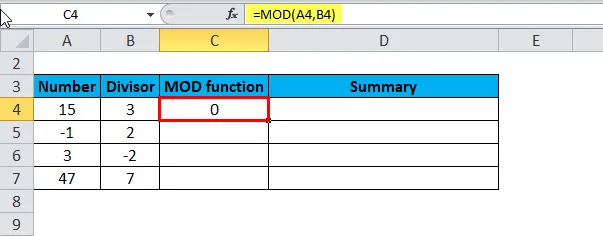
Dra och släpp nu formeln för vilovärdena och resultatet är:

Sammanfattningen för exemplet ovan är följande:
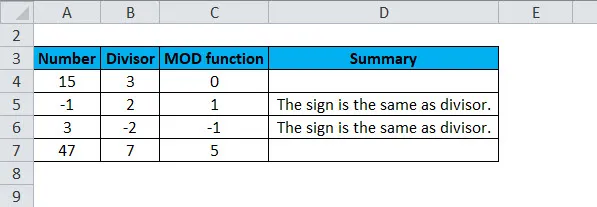
Exempel 3
MOD-funktion kan också användas med en vektor. Nu tar vi en vektor med heltal och delaren 3.
A = 1: 5;
M = 3;
B = MOD (A, M)
Resultatet blir:
1 2 0 1 2
Exempel 4
Om en vektor har några negativa och positiva värden, blir resultatet positivt om delaren är positiv.
A = (-4 -1 7 9);
M = 3;
B = MOD (A, M)
Resultatet är:
2 2 1 0
Exempel 5
LÄGG bara till jämna siffror i det givna datasättet:
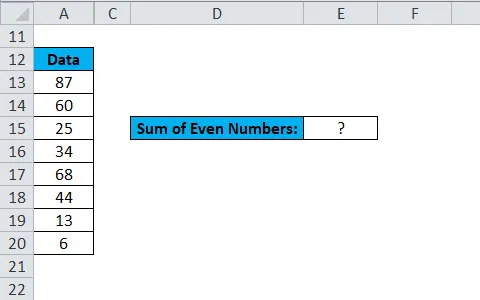
För att lägga till de jämna värdena i det ovan angivna datasättet använder vi följande formel:
= SUMPRODUCT ($ A $ 13: $ A $ 20 * (MOD ($ A $ 13: $ A $ 20, 2) = 0))
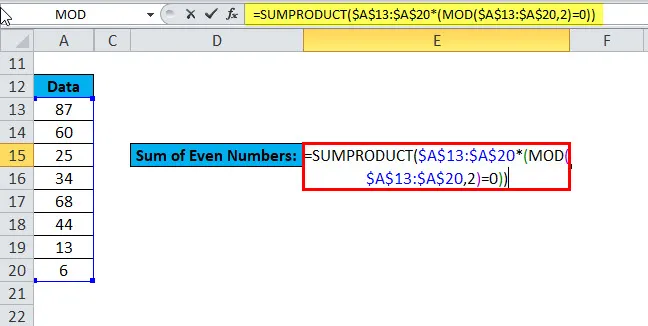
Vid jämna siffror, (MOD ($ A $ 13: $ A $ 20, 2) = 0) skulle returnera en matris med SANT, då lägger SUMPRODUCT-funktionen bara till de siffror som returnerar SANT.
Resultatet är:
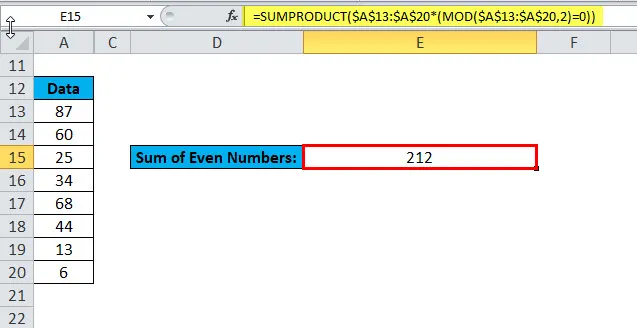
Exempel 6
LÄGG bara till udda siffror i det givna datasättet:
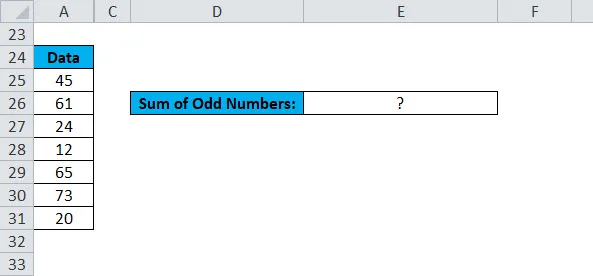
För att lägga till udda värden i det ovan angivna datasättet använder vi formeln nedan:
= SUMPRODUCT ($ A $ 25: $ A $ 31 * (MOD ($ A $ 25: $ A $ 31, 2) = 1))
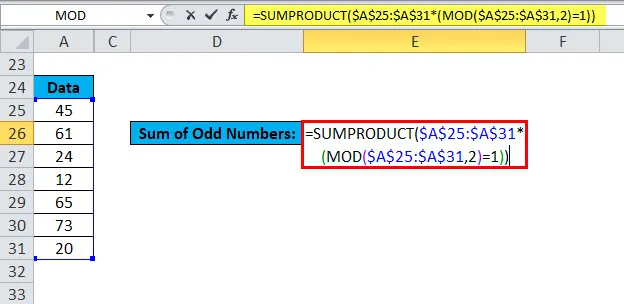
Vid udda siffror, (MOD ($ A $ 25: $ A $ 31, 2) = 1) skulle returnera en matris med SANT, då lägger SUMPRODUCT-funktionen bara till de nummer som returnerar SANT.
Resultatet är:
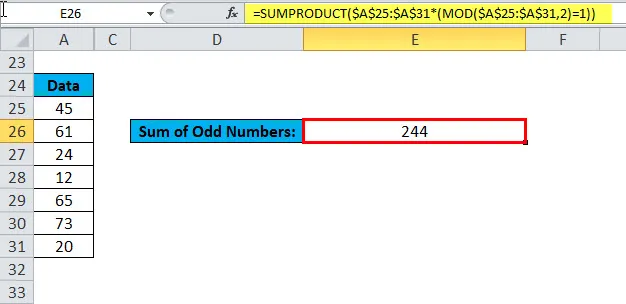
Så den här formeln fungerar genom att beräkna resten med hjälp av MOD-funktionen.
Exempel 7
Ange ett nummer i varje Nth-cell
Anta att vi utarbetar en lista över utgifter för varje månad enligt nedanstående data:
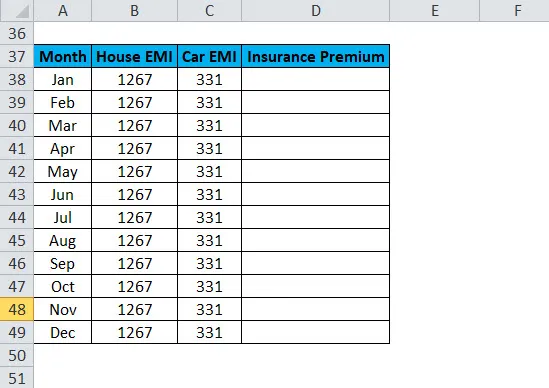
Försäkringspremien betalas ut med var tredje månad. Här kommer vi att använda MOD-funktionen för att beräkna cellen i varje tredje rad med EMI-värdet.
Formeln är:
= IF (MOD ((RAD () - 1), 3) = 0267, ””)
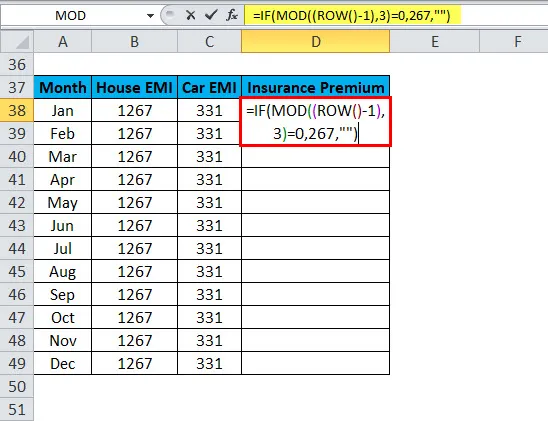
Resultatet är:
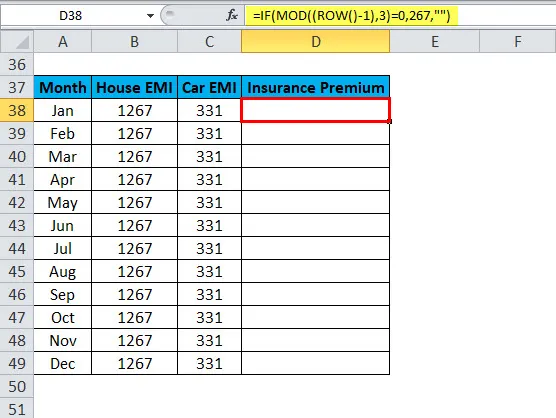
Dra och släpp denna formel för varje värde och resultatet är:
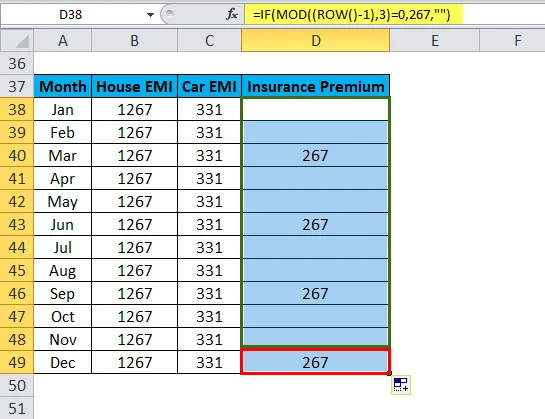
Här ger ROW-funktionen radnumret och sedan subtraherar vi 1. Nu kontrollerar MOD-funktionen återstoden när detta värde delas med 3.
För varje tredje rad kommer värdet att vara 0. I detta fall kommer IF-funktionen att returnera 267, annars kommer tomt att returneras.
Var ska MOD-funktionen användas
- Där vi behöver beräkna ODD- eller EVEN-nummer
- Där vi måste ta reda på om vi beräknar cellen
- Behöver beräkna resten
Saker att komma ihåg om MOD-funktionen
- Resultatet av MOD-funktionen har samma tecken som delaren.
- Om divisor är 0, returnerar MOD ett felvärde # DIV / 0!
- MOD-funktionen kan också representeras när det gäller INT-funktion som:
MOD (n, d) = nd * INT (n / d)
Där n = antal, d = delare
Rekommenderade artiklar
Detta har varit en guide till Excel MOD-funktion. Här diskuterar vi MOD-formeln och hur man använder MOD-funktionen tillsammans med praktiska exempel och nedladdningsbar Excel-mall. Du kan också gå igenom våra andra föreslagna artiklar -
- Användning av SUBSTITUTE-funktionen
- Excel RIGHT-funktion
- Exempel på CONCATENATE-funktion
- Guide till Excel LEN-funktion